Microsoft Windows Vista में मैन्युअल पोर्ट खोलने की प्रक्रिया आमतौर पर Windows फ़ायरवॉल विंडो के अपवाद टैब की सूची में आवश्यक प्रोग्राम की कमी के कारण होती है।
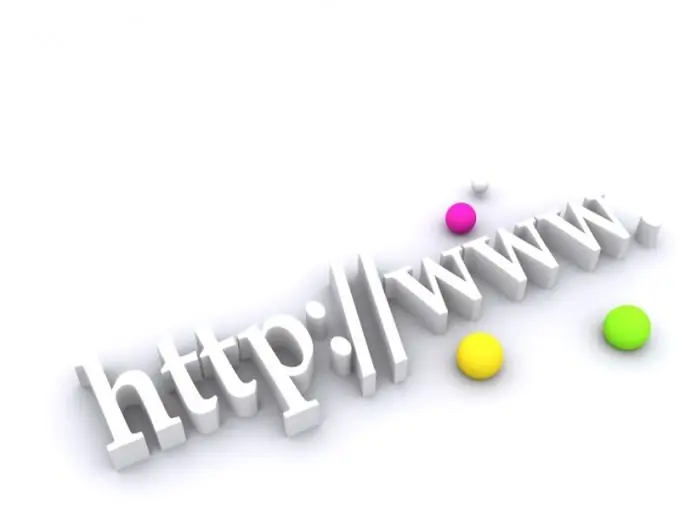
निर्देश
चरण 1
आवश्यक पोर्ट को मैन्युअल रूप से खोलने और "कंट्रोल पैनल" नोड का चयन करने के लिए "स्टार्ट" बटन पर क्लिक करके माइक्रोसॉफ्ट विंडोज विस्टा ऑपरेटिंग सिस्टम के मुख्य मेनू को कॉल करें।
चरण 2
सुरक्षा समूह का विस्तार करें और विंडोज फ़ायरवॉल लिंक का चयन करें।
चरण 3
फ़ायरवॉल सेटिंग्स विंडो के बाएं क्षेत्र में "उन्नत सेटिंग्स" कमांड निर्दिष्ट करें और खुलने वाली सिस्टम प्रॉम्प्ट विंडो की संबंधित पंक्ति में व्यवस्थापक पासवर्ड दर्ज करके अपनी पसंद की पुष्टि करें।
चरण 4
"विंडोज फ़ायरवॉल के माध्यम से एक प्रोग्राम को चलाने की अनुमति दें" का चयन करें और "इनबाउंड नियम" पर जाएं।
चरण 5
"नियम बनाएं" विकल्प का उपयोग करें और आवश्यक पोर्ट को मैन्युअल रूप से खोलने की प्रक्रिया को करने के लिए "पोर्ट जोड़ें" बटन पर क्लिक करके कमांड के निष्पादन की पुष्टि करें।
चरण 6
"अगला" बटन पर क्लिक करके अपनी पसंद की पुष्टि करें और अगले संवाद बॉक्स के संबंधित क्षेत्र में पोर्ट के नाम को खोलने के लिए वांछित मान दर्ज करें।
चरण 7
"पोर्ट" लाइन में खोले जाने वाले पोर्ट नंबर टाइप करें और "अगला" बटन पर क्लिक करके डेटा की शुद्धता की पुष्टि करें।
चरण 8
नए "पोर्ट और प्रोटोकॉल" संवाद में आवश्यक इंटरनेट कनेक्शन प्रोटोकॉल का चयन करें और खुलने वाले क्रिया संवाद बॉक्स में "कनेक्शन की अनुमति दें" विकल्प का उपयोग करें।
चरण 9
अगले "प्रोफ़ाइल" संवाद की सभी पंक्तियों में चेकबॉक्स का चयन करें और "समाप्त करें" बटन पर क्लिक करके कमांड निष्पादन की पुष्टि करें।
चरण 10
खुले बंदरगाह तक पहुंच अनुमतियों की संख्या निर्धारित करने के लिए "क्षेत्र बदलें" बटन का उपयोग करें और संबंधित फ़ील्ड में आवश्यक पैरामीटर का मान दर्ज करें।
चरण 11
सभी आवश्यक पोर्ट खोलने के लिए उपरोक्त एल्गोरिथम का उपयोग करें और समाप्त होने के बाद परिवर्तनों को सहेजने के लिए कंप्यूटर को पुनरारंभ करने की प्रक्रिया का पालन करें।
चरण 12
सुनिश्चित करें कि आपके पास अपने आईएसपी की अनुमतियां हैं क्योंकि पोर्ट खोलने की प्रक्रिया विंडोज फ़ायरवॉल द्वारा सीमित है और वांछित पहुंच की गारंटी नहीं दे सकती है।






